기술 메타데이터¶
기술적 메타데이터 탭(키보드 단축키 Alt+T)을 사용하면 촬영 날짜 및 시간, 사용한 렌즈와 같은 사진에 대한 〈기술적〉 정보를 편집할 수 있습니다(카메라가 교환 가능한 렌즈가 있습니다.) 카메라가 올바르게 설정하지 않은 경우에 유용한 이미지 방향을 설정할 수도 있습니다. (이것은 거의 똑바로 위 또는 아래로 사진을 찍을 때 종종 발생합니다.) 또한 저는 특히 다른 나라에서 휴가를 보낼 때 모든 사진의 표준 시간대를 설정하는 것을 좋아합니다.
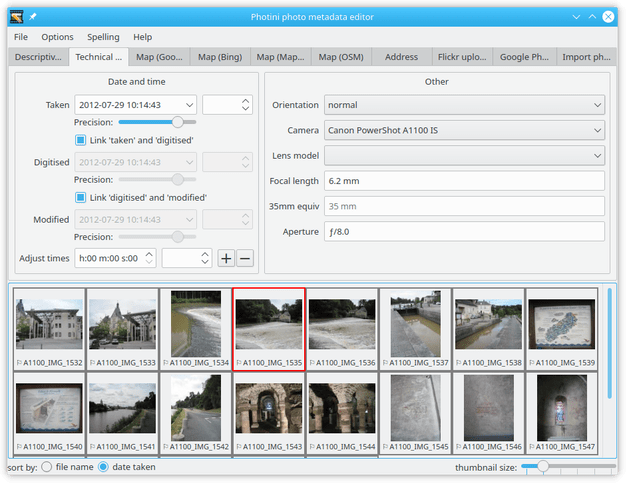
GUI는 taken, digitised 및 modified 의 세 가지 날짜/시간 항목을 보여줍니다. 이들은 종종 동일하며 링크 ... 확인란으로 연결됩니다. 이를 통해 taken 날짜/시간을 변경할 때 세 가지 모두를 변경할 수 있습니다.
세 항목의 연결을 해제하고 날짜 또는 시간을 개별적으로 조정할 수 있습니다. 예를 들어, modified 항목을 사용하여 Photini로 메타데이터를 편집할 때 기록할 수 있습니다. 오래된 사진을 스캔하는 경우 taken 항목을 사진을 찍은 시점으로 설정하고 digitized 항목을 스캔한 시점으로 설정해야 합니다.
날짜/시간 항목에서 아래쪽 화살표를 클릭하면 팝업되는 달력 위젯에서 날짜를 선택할 수 있습니다. 숫자 중 하나를 클릭하면 키보드의 위쪽 및 아래쪽 화살표 키로 숫자를 조정할 수 있습니다. 숫자를 두 번 클릭하여 선택하고 새 값을 직접 입력할 수도 있습니다. 모든 숫자 선택, 예: Ctrl+A 를 사용하여 사진(들)에서 날짜 및 시간 메타데이터를 제거하는 삭제를 허용합니다.
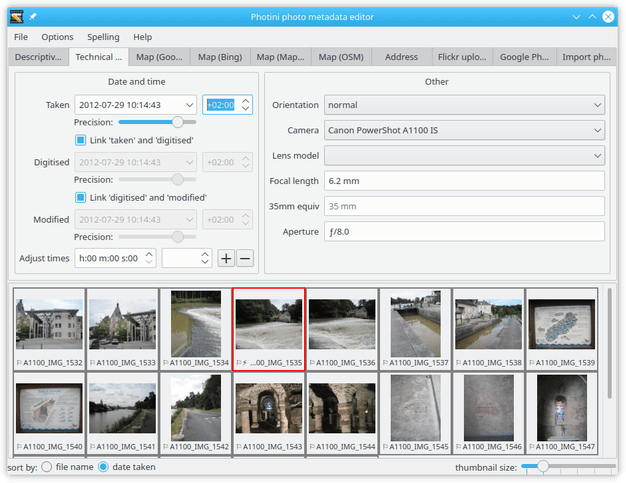
각 날짜/시간의 오른쪽에는 시간대를 조정하는 위젯이 있습니다. 사진이 촬영된 시간은 《현지 시간》으로 간주됩니다. 표준 시간대는 사진이 촬영, 디지털화 또는 수정되었을 때 현지 표준 시간대가 UTC(또는 GMT)에서 오프셋된 시간 및 분을 기록합니다.
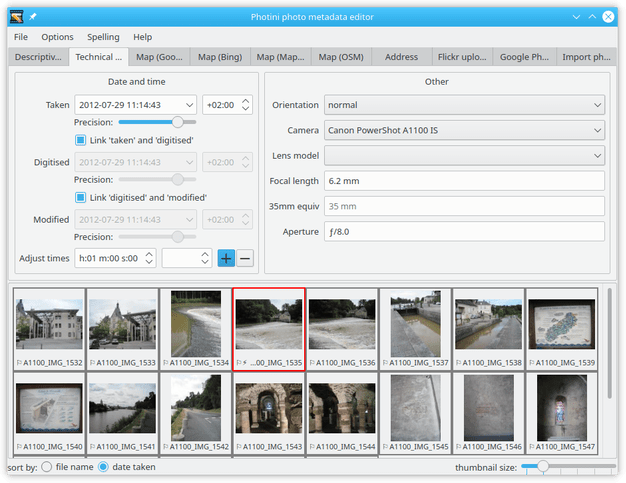
시간 조정 필드를 사용하면 한 번에 여러 장의 사진을 찍은 타임스탬프에 일정한 오프셋을 적용할 수 있다. (다른 타임스탬프도 링크... 인 경우 조정됩니다. 확인란이 선택됩니다.) 카메라 설정과 다른 시간대에 있거나 카메라 시계를 하루 전에 설정하는 것을 잊은 경우 이 기능이 유용할 수 있습니다! 필요한 오프셋 시간, 분, 초를 설정한 다음 + 또는 - 버튼을 사용하여 선택한 각 사진의 타임스탬프에서 해당 금액을 더하거나 뺍니다.
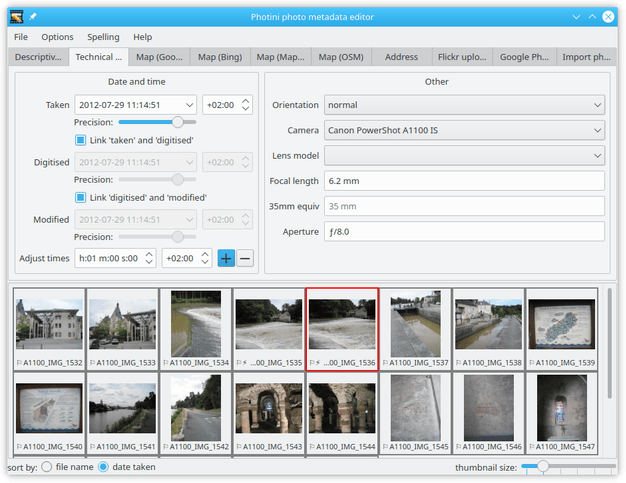
표준 시간대를 오프셋할 수도 있습니다. 이 예에서 내 카메라 시계는 영국 서머타임(+01:00)으로 설정되었지만 영역 정보 없이 타임스탬프를 기록합니다. 나는 유럽 본토(+02:00)에서 휴가 중이었으므로 각 타임스탬프에 1시간을 추가하고 시간대에 2시간을 추가해야 합니다. 시간 조정 값은 Photini의 구성 파일에 저장되므로 단 한 번의 버튼 클릭으로 매일의 사진에 동일한 오프셋을 부여할 수 있습니다.
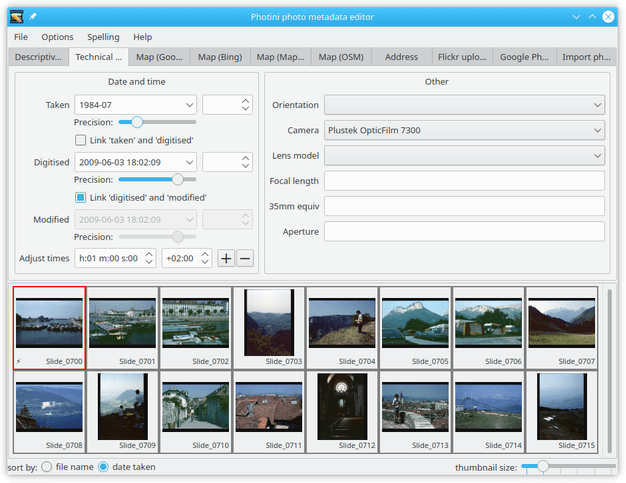
각 날짜/시간 아래에는 정밀도를 설정할 수 있는 슬라이더가 있습니다. 최대값에서 시간은 1밀리초의 정밀도로 표시됩니다. 초당 한 장 이상의 사진을 찍을 수 있는 카메라에는 이 정밀도가 필요합니다! 슬라이더를 왼쪽으로 이동하면 날짜 및 시간의 일부가 제거됩니다. 이것은 예를 들어 사진을 찍은 연도와 월만 알 수 있는 오래된 사진을 스캔할 때 유용합니다. 정밀도를 설정하면 이러한 불확실성을 기록할 수 있습니다.
Orientation 값은 이미지를 표시하는 데 필요한 회전 또는 반사를 설정합니다. 이것은 실제로 이미지 데이터를 변환하지 않습니다. 이미지 표시 프로그램은 방향 메타데이터에 따라 이미지를 회전하거나 반사해야 하지만 전부는 아닙니다.
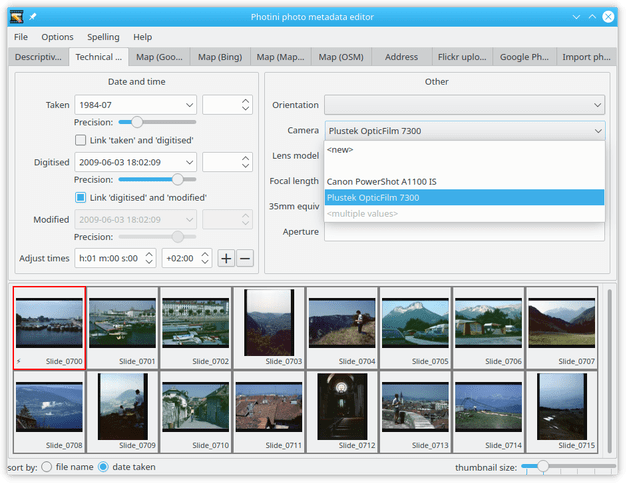
카메라 드롭다운 목록에는 카메라 모델과 일련 번호를 알고 있는 경우에 표시됩니다. 목록에서 다른 카메라를 선택하거나 <new> 를 클릭하여 다른 카메라를 추가할 수 있습니다.
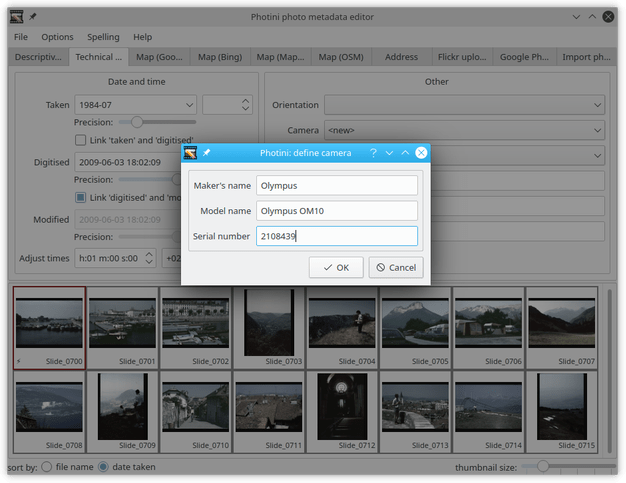
여기에 표시된 것처럼 모델 이름에 제조업체 이름이 나타나는 것이 일반적이지만 반드시 그래야 하는 것은 아닙니다. 일련 번호는 선택 사항이지만 동일한 카메라 모델이 두 개 이상 있는 경우 유용할 수 있습니다.
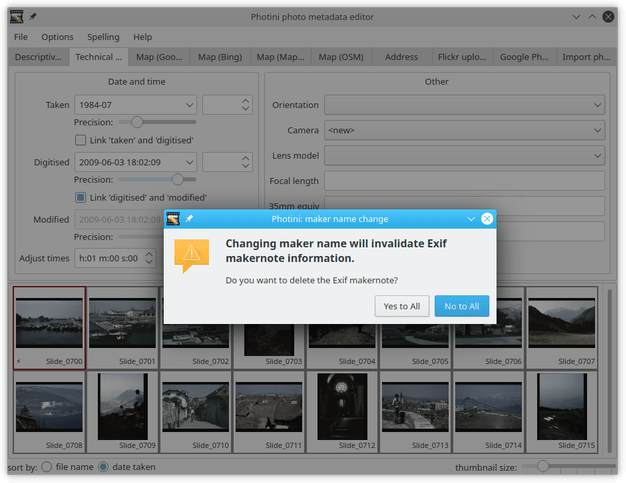
카메라를 변경한 후 이 경고 메시지가 표시될 수 있습니다. makernote 는 사진의 Exif 메타데이터에 저장된 독점 데이터 블록입니다. 카메라 제조업체를 변경하면 다른 소프트웨어(예: Photini에서 사용하는 libexiv2 패키지)가 더 이상 the makernote를 디코딩하지 못할 수 있습니다. makernote를 삭제하면 이러한 오류가 방지되지만 makernote를 사용하는 독점 소프트웨어가 있는 경우 더 이상 올바르게 작동하지 않을 수 있습니다.

렌즈 모델 드롭다운 목록을 사용하면 이미지 메타데이터에 저장된 렌즈 사양을 변경할 수 있습니다. 이것은 일반적으로 렌즈가 제거되지 않는 카메라의 경우 변경되지 않지만 전자 장치가 인식하지 못하는 렌즈와 함께 사용하는 SLR이 있는 경우 유용할 수 있습니다.
이것은 T-나사 어댑터를 통해 타사 렌즈 및/또는 망원경과 함께 카메라를 사용하는 경우에 특히 유용합니다. 내 어댑터는 카메라에 50mm f/1.8 렌즈로 식별됩니다. 여기에서 달의 사진을 찍기 위해 500mm 미러 렌즈와 함께 사용했습니다.
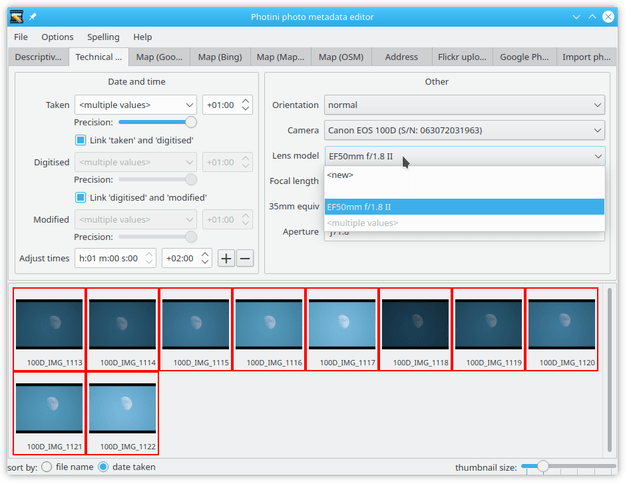
드롭다운 목록에서 <new> 를 선택하면 미러 렌즈의 세부 정보를 입력할 수 있습니다. 줌 렌즈가 아니므로 최대 초점 거리 정보를 입력할 필요가 없습니다. 모델 이름 과 최소 초점 거리 만 필수 정보입니다.
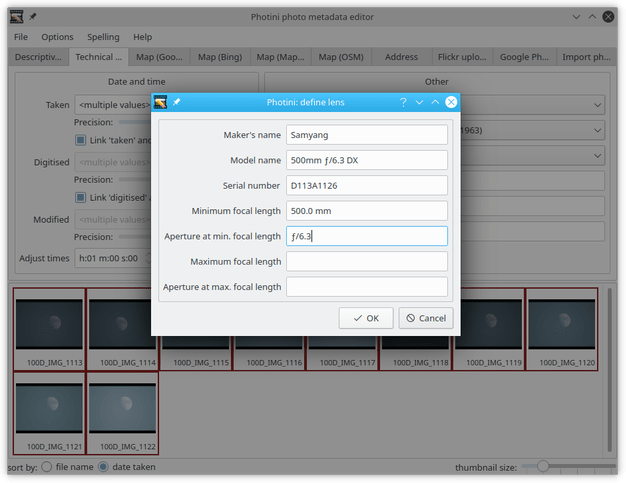
입력한 데이터는 Photini 구성 파일에 저장되므로 드롭다운 목록에서 정의한 렌즈를 선택하여 나중에 이미지에 쉽게 적용할 수 있습니다.
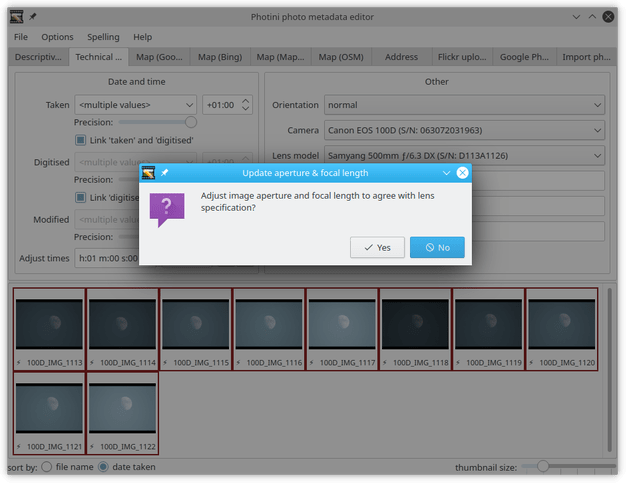
렌즈 모델이 변경되면 Photini는 현재 값이 새 렌즈와 일치하지 않는 경우 각 이미지에 사용되는 초점 거리와 조리개를 조정할 수 있는 옵션을 제공합니다. 이 경우 이 매개변수를 업데이트하고 싶으므로 예 를 클릭합니다.
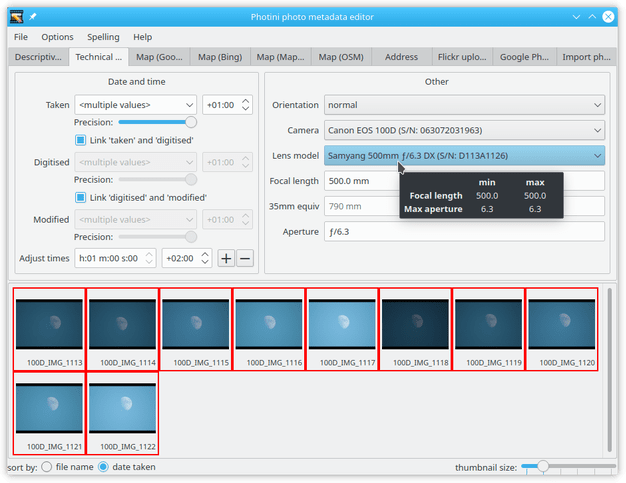
몇 초 동안 렌즈 모델 드롭다운 위에 마우스 포인터를 놓으면 《도구 설명》에 렌즈의 초점 거리와 조리개 세부 정보가 표시됩니다. 렌즈 모델 이름에서 명확하지 않은 경우 유용할 수 있습니다.
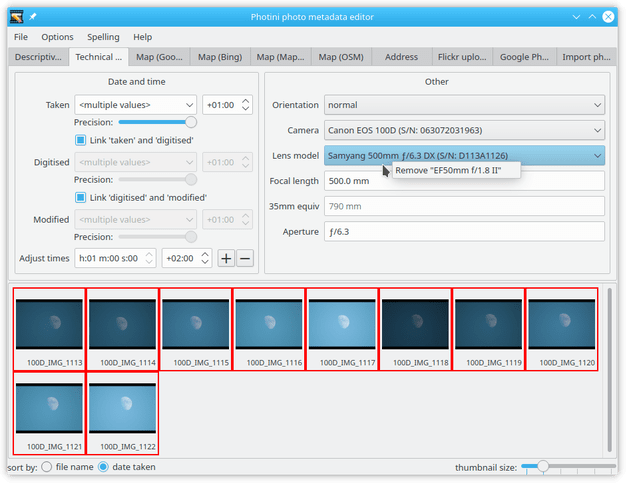
목록에서 렌즈를 제거하려면 목록을 마우스 오른쪽 버튼으로 클릭하여 상황에 맞는 메뉴를 불러옵니다. 여기에는 현재 사용 중인 렌즈를 제외한 모든 렌즈를 삭제할 수 있는 옵션이 포함됩니다.
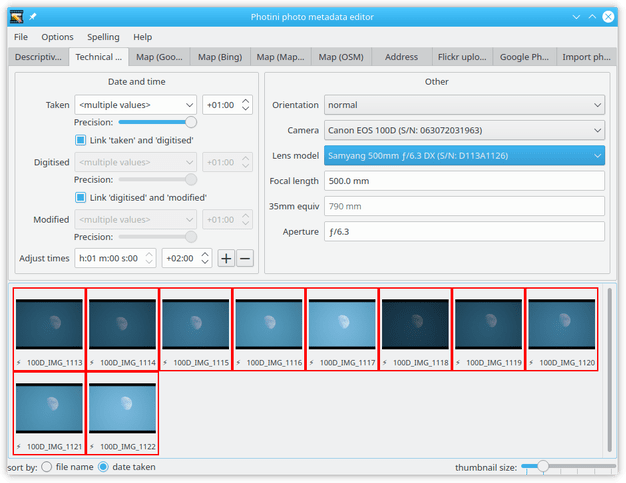
35mm equiv 필드는 실제 초점 거리의 《35mm 등가 초점 거리》를 보여줍니다. 이 두 숫자는 카메라의 《crop factor》와 관련이 있습니다. 일부 카메라는 이미지 메타데이터에 두 초점 거리 숫자를 모두 저장합니다. 이 경우 두 숫자가 모두 정상적으로 표시됩니다. 35mm에 해당하는 초점 거리가 없으면 Photini는 실제 초점 거리와 기타 메타데이터에서 이를 계산하려고 시도합니다. 이러한 계산된 값은 희미한 텍스트로 표시됩니다.
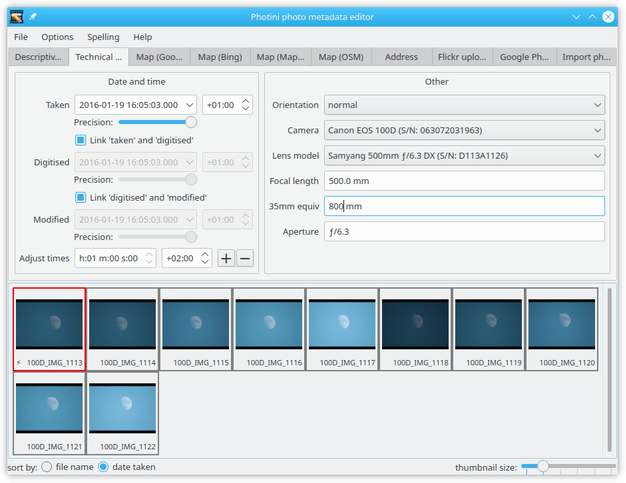
카메라의 자르기 요소를 알고 있는 경우 올바른 35mm 환산 초점 거리를 입력하여 Photini의 계산을 수정할 수 있습니다. 그러면 Photini는 나중에 사용할 수 있도록 해당 카메라 모델의 자르기 요소를 구성 파일에 저장합니다.
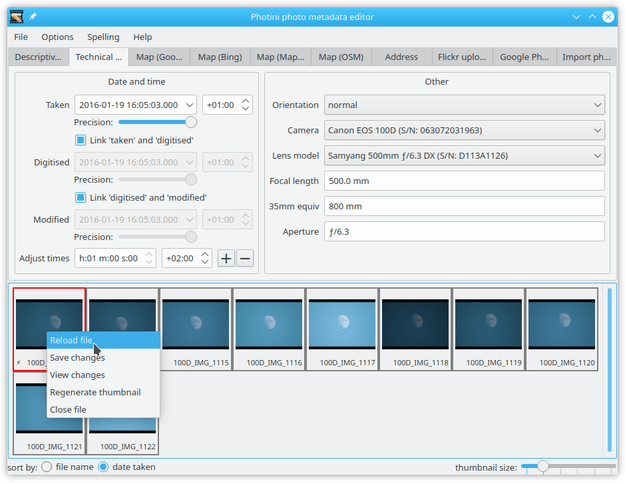
사진의 메타데이터에 입력한 35mm에 해당하는 초점 거리를 저장하지 않으려면 메타데이터를 다시 로드하여 편집을 취소할 수 있습니다. 썸네일을 마우스 오른쪽 버튼으로 클릭하고 상황에 맞는 메뉴에서 파일 다시 로드 를 선택합니다.
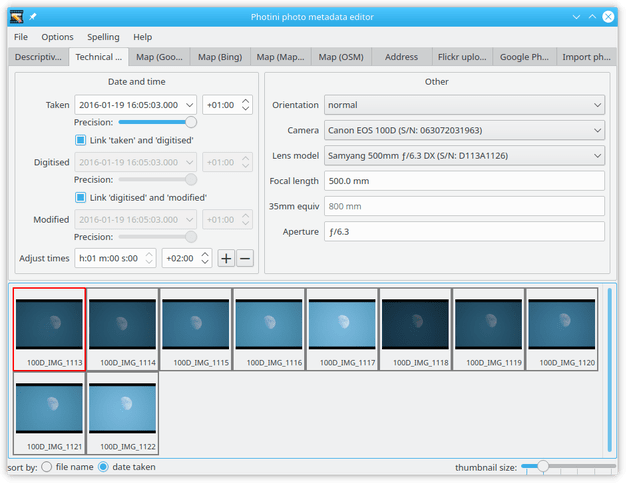
이제 35mm 등가 초점 거리는 올바른 크롭 팩터를 사용하여 계산됩니다.
의견이나 질문이 있나요? Photini mailing list 《https://groups.google.com/forum/#!forum/photini》를 구독하고 알려주세요.